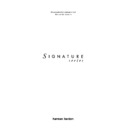Harman Kardon SIGNATURE 2.0 (serv.man16) User Manual / Operation Manual ▷ View online
Configuración de fuente
23
Signature 2.0
Asignación de entrada
En la línea
Video
, seleccione las entradas del panel
posterior
Composite
o
S-Vídeo
‹ fl
, que aparecerán en la
pantalla cuando se pulse el botón del mando a distancia
cuyo perfil se está ajustando. Se puede seleccionar
cualquiera de las entradas de vídeo, aun cuando utilice una
conexión de entrada más de una vez. Si precisa recordar
qué unidad del equipo fuente está conectada a una entrada
determinada, consulte la hoja de trabajo del Apéndice B
que rellenó durante el proceso de conexión.
cuyo perfil se está ajustando. Se puede seleccionar
cualquiera de las entradas de vídeo, aun cuando utilice una
conexión de entrada más de una vez. Si precisa recordar
qué unidad del equipo fuente está conectada a una entrada
determinada, consulte la hoja de trabajo del Apéndice B
que rellenó durante el proceso de conexión.
Para cambiar de fuente de entrada de vídeo, asegúrese en
primer lugar de que la línea
primer lugar de que la línea
Video
del menú (figura
OSD-5) está resaltada.
Pulse el botón
›
del
control de menús
i
y tenga en
cuenta que la entrada de vídeo cambiará cada vez que
pulse el botón
pulse el botón
›
. Las entradas de vídeo Composite
aparecerán como
Comp1
a
Comp6
, y las entradas de
S-Video1
como
S-Video1
y
S-Video2
.
Cuando aparezca en la pantalla el nombre de entrada
deseado, pulse el botón
deseado, pulse el botón
¤
del
control de menús
i
para
introducir el ajuste y pasar a la línea siguiente.
En la línea
Audio
puede seleccionar la fuente de audio
analógica, digital o externa que va a ser seleccionada
cuando pulse el perfil del botón del mando a distancia que
se está ajustando. Las fuentes de entrada de audio
analógicas aparecerán como
cuando pulse el perfil del botón del mando a distancia que
se está ajustando. Las fuentes de entrada de audio
analógicas aparecerán como
Analog 1
a
Analog 6
,
correspondiendo a las
entradas de audio analógicas
™
.
Las fuentes de audio digitales aparecerán como
Digital 1
a
Digital 6
. Las entradas
Digitales
1
a
4
son las
entradas de audio coaxiales digitales
°
, y
las entradas
Digitales 5
y
6
son las
entradas de
audio ópticas digitales
‡
. Si conecta un descodificador u
otro dispositivo externo a la
entrada directa de 6 canales
del panel posterior
¡
, aparecerá en la línea como
6-Ch
Direct
.
NOTA: SÓLO se puede seleccionar el sintonizador como
entrada cuando en la línea superior del menú aparece
entrada cuando en la línea superior del menú aparece
Tuner
. Esto es así a propósito, ya que los códigos
programados en el botón
Tuner
del mando a distancia se
necesitan para controlar muchas de las funciones del
sintonizador 2.0. Será posible, no obstante, seleccionar
otro dispositivo de entrada para esta fuente, aunque el
sintonizador no estará accesible si la entrada se utiliza de
esa manera.
sintonizador 2.0. Será posible, no obstante, seleccionar
otro dispositivo de entrada para esta fuente, aunque el
sintonizador no estará accesible si la entrada se utiliza de
esa manera.
Como con otras opciones de menú, utilice los botones <
o
o
›
del
control de menús
i
para cambiar el ajuste hasta
que la entrada deseada aparezca en la pantalla. Cuando
haya finalizado esta sección, pulse el botón
haya finalizado esta sección, pulse el botón
¤
del
control
de menús
i
para introducir el ajuste en la memoria del
2.0 y continuar con el paso siguiente.
Configuración del modo envolvente
El paso siguiente es introducir el modo envolvente que se
utilizará cuando se seleccione el perfil de entrada que se
está ajustando. La selección de los modos disponibles
dependerá de que la entrada sea una fuente de audio
analógica o digital. Por ejemplo, los modos Dolby Digital
no estarán disponibles si la entrada es una fuente de audio
analógica, ya que no se dispondría de datos digitales.
utilizará cuando se seleccione el perfil de entrada que se
está ajustando. La selección de los modos disponibles
dependerá de que la entrada sea una fuente de audio
analógica o digital. Por ejemplo, los modos Dolby Digital
no estarán disponibles si la entrada es una fuente de audio
analógica, ya que no se dispondría de datos digitales.
En el Apéndice C encontrará una explicación de los
modos envolventes. Es conveniente consultar dicha
información antes de efectuar la selección final del modo
de preajuste. Tenga en cuenta que el modo programado en
la memoria de perfiles aparecerá cuando se seleccione la
fuente, aunque durante una sesión de audición se puede
cambiar de modo pulsando uno de los botones
modos envolventes. Es conveniente consultar dicha
información antes de efectuar la selección final del modo
de preajuste. Tenga en cuenta que el modo programado en
la memoria de perfiles aparecerá cuando se seleccione la
fuente, aunque durante una sesión de audición se puede
cambiar de modo pulsando uno de los botones
selectores
del modo envolvente
y
del mando a distancia. Además,
al cambiar de modo con el botón
‹
o
›
del
control de
menús
i
durante el proceso de selección, podrá apreciar
las diferencias existentes entre ellos.
NOTA: Cuando se selecciona un adaptador de audio
externo a través de las
externo a través de las
entradas directas de 6 canales
¡
,
el 2.0 no dejará que se introduzca un modo porque será un
procesador externo el que establezca la descodificación
del sonido envolvente. La línea de modo no aparecerá
cuando
procesador externo el que establezca la descodificación
del sonido envolvente. La línea de modo no aparecerá
cuando
6-Ch Direct
sea la fuente de audio.
Después de decidir qué modo va a utilizar, para cambiar el
ajuste pulse los botones
ajuste pulse los botones
‹
o
›
del
control de menús
i
hasta que el modo envolvente deseado aparezca en la
pantalla. Cuando haya terminado esta selección, pulse el
botón
pantalla. Cuando haya terminado esta selección, pulse el
botón
¤
del
control de menús
i
para introducir el
ajuste en la memoria del 2.0 y pasar al siguiente paso.
Configuración de fuente
24
Signature 2.0
Ajuste del nivel de entrada
Cuando se selecciona una entrada analógica, el paso
siguiente es ajustar el nivel de entrada. Un ajuste correcto
del nivel de entrada es necesario para que la circuitería del
procesamiento de sonido envolvente por un lado tenga
suficiente información para descodificar, y por otro pueda
asegurarse de que la información en ambos canales de
entrada es del mismo nivel. Este ajuste de nivel no se
refiere al volumen de salida real que se escucha, sino a los
pequeños voltajes que se envían desde la salida de una
unidad fuente a la entrada del 2.0. Las distintas unidades
pueden tener niveles de salida muy distintos, por lo que es
importante ajustar el nivel de entrada para asegurar un
procesamiento de sonido envolvente adecuado.
siguiente es ajustar el nivel de entrada. Un ajuste correcto
del nivel de entrada es necesario para que la circuitería del
procesamiento de sonido envolvente por un lado tenga
suficiente información para descodificar, y por otro pueda
asegurarse de que la información en ambos canales de
entrada es del mismo nivel. Este ajuste de nivel no se
refiere al volumen de salida real que se escucha, sino a los
pequeños voltajes que se envían desde la salida de una
unidad fuente a la entrada del 2.0. Las distintas unidades
pueden tener niveles de salida muy distintos, por lo que es
importante ajustar el nivel de entrada para asegurar un
procesamiento de sonido envolvente adecuado.
Puesto que las señales de audio digitales no varían de
nivel, no es necesario ajustar el nivel de entrada de las
fuentes de audio digitales. Por consiguiente, este paso no
aparece en el menú de fuentes cuando, según se muestra a
continuación (figura OSD-6), se selecciona una entrada
digital.
nivel, no es necesario ajustar el nivel de entrada de las
fuentes de audio digitales. Por consiguiente, este paso no
aparece en el menú de fuentes cuando, según se muestra a
continuación (figura OSD-6), se selecciona una entrada
digital.
Figura OSD-6
Antes de ajustar los niveles de entrada, asegúrese de que la
fuente que está ajustando se encuentra en el modo de
reproducción, utilizando un material de programa
representativo de sus preferencias musicales. Recuerde
que aquí no se trata del ajuste de volumen real, sino de la
comunicación entre dos unidades.
fuente que está ajustando se encuentra en el modo de
reproducción, utilizando un material de programa
representativo de sus preferencias musicales. Recuerde
que aquí no se trata del ajuste de volumen real, sino de la
comunicación entre dos unidades.
Con la unidad fuente en el modo de reproducción,
asegúrese de que se encuentra en el menú de fuente
(figura OSD-5), y copruebe que la línea
asegúrese de que se encuentra en el menú de fuente
(figura OSD-5), y copruebe que la línea
Input Level
>
está resaltada. Pulse el botón
›
del
control de menús
i
para trasladarse al menú de ajuste de los niveles de
entrada (figura OSD-7).
S o u r c e M e n u
S o u r c e : V i d 1
N a m e : V i d e o 1
V i d e o : C o m p 1
A u d i o : D i g i t a l 1
M o d e : D o l b y D i g i t a l
E f f e c t s >
Figura OSD-7
Este menú tiene dos grupos de líneas para las entradas
izquierda y derecha. En el grupo superior se efectúan los
ajustes de cada canal; las cifras a la derecha de la pantalla
son la desviación con relación a la referencia interna del
2.0. El grupo de lecturas de la parte inferior de la pantalla
muestra el nivel de la señal de audio entrante.
izquierda y derecha. En el grupo superior se efectúan los
ajustes de cada canal; las cifras a la derecha de la pantalla
son la desviación con relación a la referencia interna del
2.0. El grupo de lecturas de la parte inferior de la pantalla
muestra el nivel de la señal de audio entrante.
Cuando en las líneas de la parte inferior se visualiza la
abreviación
abreviación
R e f
constantemente, los ajustes de nivel son
correctos y no se precisa ningún otro ajuste. Cuando
cualquiera de las líneas inferiores parpadea entre
cualquiera de las líneas inferiores parpadea entre
R e f
y
L o w
o
R e f
y
H i g h
, será preciso ajustar los niveles de
entrada. Un nivel demasiado alto generará distorsión y un
procesamiento incorrecto, mientras que un nivel
demasiado bajo impedirá al procesador del modo
envolvente crear los campos de sonido adecuados.
procesamiento incorrecto, mientras que un nivel
demasiado bajo impedirá al procesador del modo
envolvente crear los campos de sonido adecuados.
Para ajustar los niveles de entrada, asegúrese de que en la
pantalla se visualiza el menú de ajuste de los niveles de
entrada (figura OSD-7). Seleccione el canal que va a
ajustar con los botones
pantalla se visualiza el menú de ajuste de los niveles de
entrada (figura OSD-7). Seleccione el canal que va a
ajustar con los botones
¤
o
⁄
del
control de menús
i
.
Utilice los botones
‹
o
›
del
control de menús
i
hasta
que la abreviación
R e f
de la línea de nivel de señal del
canal que se está ajustando sea constante. Después de
ajustar un canal, repita el procedimiento en el otro si es
necesario.
ajustar un canal, repita el procedimiento en el otro si es
necesario.
NOTA: Cuando ajuste el nivel de entrada utilizando la
pantalla del panel frontal, tenga en cuenta que en la línea
inferior aparecerán únicamente las indicaciones
pantalla del panel frontal, tenga en cuenta que en la línea
inferior aparecerán únicamente las indicaciones
R e f
,
H i g h
o
L o w
. Los números de desviación de referencia
aparecerán únicamente en el sistema de menús en pantalla
(figura FPD-5).
(figura FPD-5).
Figura FPD-5
Set Input Levels
L Input Level: Ref
S e t I n p u t L e v e l s
L I n p u t L e v e l : + 0 0
R I n p u t L e v e l : + 0 0
L S i g n a l L e v e l : R e f
R S i g n a l L e v e l : R e f
A d j u s t e a c h i n p u t f o r
r e f e r e n c e l e v e l
Configuración de fuente
25
Signature 2.0
Una vez ajustados los niveles de los canales izquierdo y
derecho, pulse
derecho, pulse
menú
j
para regresar al menú de fuente.
Configuración de efectos
El ajuste final es el menú de efectos. Estos ajustes regulan
parámetros que se activarán cuando en el futuro se
seleccione la fuente; no obstante, siempre podrán
modificarse durante una sesión de audición utilizando
distintas funciones del sistema de control remoto.
parámetros que se activarán cuando en el futuro se
seleccione la fuente; no obstante, siempre podrán
modificarse durante una sesión de audición utilizando
distintas funciones del sistema de control remoto.
Para entrar en el menú de efectos, el menú de fuentes (figura
OSD-5) deberá aparecer en pantalla con la línea
OSD-5) deberá aparecer en pantalla con la línea
Effects
>
resaltada. Pulse el botón
›
del
control de menús
i
, y
verá que en la pantalla aparece el
Effects Menu
(figura
OSD-8).
Figura OSD-8
El recorte de agudos
Treble Cut
atenúa
progresivamente el nivel de las altas frecuencias en
determinadas frecuencias, en consonancia con la tabla del
Apéndice C. Para reducir la información de las altas
frecuencias, asegúrese de que el recorte de agudos está
resaltado, y seleccione el nivel deseado con los botones
determinadas frecuencias, en consonancia con la tabla del
Apéndice C. Para reducir la información de las altas
frecuencias, asegúrese de que el recorte de agudos está
resaltado, y seleccione el nivel deseado con los botones
‹
y
›
del
control de menús
i
. Puesto que es un filtro
sustractivo, las indicaciones de la pantalla aparecerán como
negativas, por ejemplo - 2 d B. Cuando haya seleccionado
el recorte de agudos deseado, pulse el botón
negativas, por ejemplo - 2 d B. Cuando haya seleccionado
el recorte de agudos deseado, pulse el botón
¤
del
control
de menús
i
para desplazarse a la línea siguiente.
El realce de graves
Bass Boost
le permite reforzar el
nivel de las bajas frecuencias según la tabla del Apéndice C.
Para incrementar la información de las bajas frecuencias,
asegúrese de que ha seleccionado el realce de graves, y
seleccione el nivel deseado con los botones
Para incrementar la información de las bajas frecuencias,
asegúrese de que ha seleccionado el realce de graves, y
seleccione el nivel deseado con los botones
‹
y
›
del
control de menús
i
. Puesto que es una función aditiva, las
indicaciones de la pantalla aparecerán como positivas, por
ejemplo + 2 d B. Cuando haya seleccionado el realce de
graves deseado, pulse el
ejemplo + 2 d B. Cuando haya seleccionado el realce de
graves deseado, pulse el
control de menús
¤
para
desplazarse a la línea siguiente.
E f f e c t s M e n u
T r e b l e C u t : - 0 d B
B a s s B o o s t : + 0 d B
S u b w f r T r i m : + 0 d B
C e n t e r : N o r m a l
S u r r o u n d : N o r m a l
B a l a n c e >
El ajuste del subwoofer
S ub T r i m
permite cambiar el
nivel de volumen real de la salida de subwoofer por
encima o por debajo del resto de los canales. Este ajuste es
distinto del efectuado desde el menú de nivel de entrada,
en el que se ajustaba el balance eléctrico entre el 2.0 y los
amplificadores. Aquí, el ajuste es un cambio real del nivel
de volumen. Para cambiar el ajuste del subwoofer,
asegúrese de que
encima o por debajo del resto de los canales. Este ajuste es
distinto del efectuado desde el menú de nivel de entrada,
en el que se ajustaba el balance eléctrico entre el 2.0 y los
amplificadores. Aquí, el ajuste es un cambio real del nivel
de volumen. Para cambiar el ajuste del subwoofer,
asegúrese de que
Subwoofer Trim
está resaltado, y
ajuste el nivel con los botones
‹
y
›
del
control de
menús
i
. Cuando haya establecido el nivel deseado,
pulse el botón
¤
del
control de menús
i
para
desplazarse a la línea siguiente.
Con el control central se va más allá de los ajustes
normales del modo seleccionado. Asegúrese de que el
menú de efectos está en la pantalla, y compruebe que la
línea
normales del modo seleccionado. Asegúrese de que el
menú de efectos está en la pantalla, y compruebe que la
línea
Center
está resaltada.
Con los botones
‹
y
›
del
control de menús
i
,
seleccione entre las siguientes opciones:
Normal
: deja el ajuste del central como estaría con
el modo seleccionado.
Wide
: crea un escenario de sonido central
ligeramente difuso, enviando una pequeña cantidad
de la señal del canal central a los altavoces derecho e
izquierdo.
de la señal del canal central a los altavoces derecho e
izquierdo.
Boost
: proporciona un realce de 2 -4 dB sobre el
nivel ajustado, según la posición del volumen, para el
canal central, con el fin de crear el efecto de un
escenario sonoro de enfoque reducido.
canal central, con el fin de crear el efecto de un
escenario sonoro de enfoque reducido.
OFF
: desactiva la posición del altavoz del canal
central de esta entrada, creando un campo de sonido
central muy ”amplio” o ”virtual”.
central muy ”amplio” o ”virtual”.
Cuando el modo central deseado aparezca en pantalla,
pulse el botón
pulse el botón
¤
del
control de menús
i
para introducir
el ajuste y desplazarse al siguiente ajuste de este menú.
Configuración de fuente
26
Signature 2.0
La opción Surround (envolvente) le permite desactivar los
altavoces envolventes de esta entrada. Deje los altavoces
encendidos, o desactívelos, con los botones
altavoces envolventes de esta entrada. Deje los altavoces
encendidos, o desactívelos, con los botones
‹
o
›
del
control de menús
i
.
Para desplazarse al último ajuste por defecto del menú de
efectos, pulse el botón
efectos, pulse el botón
¤
del
control de menús
i
para
seleccionar
Balance
. A continuación, pulse el botón
›
del
control de menús
i
para trasladarse a la pantalla de
ajuste de balance.
La pantalla de ajuste de balance es un gráfico X/Y (figura
OSD-
OSD-
i
); el centro del gráfico indica la posición de la sala
en que estaba sentado cuando se efectuaron los ajustes del
nivel de altavoces, según se explica en la página 20. Puede
coincidir o no con el centro real de la sala, aunque
aparezca en el centro del gráfico.
nivel de altavoces, según se explica en la página 20. Puede
coincidir o no con el centro real de la sala, aunque
aparezca en el centro del gráfico.
Figura OSD-9
Cuando se realizan los ajustes en esta pantalla, se están
haciendo respecto a la posición relativa del centro de la
sala, o bien para compensar las diferencias que se dan
cuando se escucha un material de programa real en
contraposición a la configuración que utilizaba la señal de
comprobación en los ajustes del nivel de altavoces. El
desplazamiento del cursor de pantalla ”
haciendo respecto a la posición relativa del centro de la
sala, o bien para compensar las diferencias que se dan
cuando se escucha un material de programa real en
contraposición a la configuración que utilizaba la señal de
comprobación en los ajustes del nivel de altavoces. El
desplazamiento del cursor de pantalla ”
o
” de este menú es
similar al uso del
balance
derecho/izquierdo y a los
controles de
fader
frontal/posterior de los equipos de
audio convencionales.
Para garantizar unos ajustes adecuados, es aconsejable
reproducir, mientras se efectúan los ajustes, un material
representativo del tipo de cine o música que se va a
escuchar más frecuentemente.
reproducir, mientras se efectúan los ajustes, un material
representativo del tipo de cine o música que se va a
escuchar más frecuentemente.
F
L o R
R / L 0 B F / B 0
Si cree que el sonido no está correctamente
”
”
centrado
” en la sala, desplace el centro acústico de
ésta con los botones
‹ ›
¤ ⁄
del
control de menús
i
.
Según va escuchando el cambio de sonido en la sala, verá
la indicación de la posición central actual en la pantalla
señalada por el cursor ”
la indicación de la posición central actual en la pantalla
señalada por el cursor ”
o
”. La línea de la parte inferior de
la pantalla indica la desviación del centro hacia la
izquierda o hacia la derecha mediante el número situado
detrás de la indicación “
izquierda o hacia la derecha mediante el número situado
detrás de la indicación “
R/L
”; “
LF
” indica una desviación
hacia la izquierda y “
RT
” una desviación hacia la derecha.
Cuando el cursor ”
o
” se encuentre en el centro de la línea
vertical, aparecerá una ”
O
” detrás de “
R/L
” indicando que
no existe desviación de balance.
De igual manera, la indicación “
F/B
” a la derecha de la
pantalla señala el balance frontal/posterior. Un número
seguido de “
seguido de “
FT
” indica que ha desplazado más nivel de
volumen hacia el frente, mientas que “
BK
” indica una
desviación hacia la parte posterior de la sala. Cuando
aparezca una ”
aparezca una ”
O
” detrás de “
F/B
”, y el cursor se
encuentre en el centro de la línea horizontal, no habrá
desviación de balance.
desviación de balance.
Si este ajuste ha de realizarse cuando no se dispone del
sistema de menús en pantalla, puede deducir la posición
de balance relativa con las escalas numéricas explicadas
anteriormente, según aparecen en la pantalla de
información del panel frontal (figura FPD-6).
sistema de menús en pantalla, puede deducir la posición
de balance relativa con las escalas numéricas explicadas
anteriormente, según aparecen en la pantalla de
información del panel frontal (figura FPD-6).
Figura FPD-6
Cuando haya efectuado los ajustes de balance de esta
entrada, pulse
entrada, pulse
menú
j
para regresar al menú de efectos.
Una vez ajustadas todas las opciones del menú de efectos,
pulse
pulse
menú
j
para regresar al menú de fuente y ajustar
cualquier otro parámetro deseado de esta entrada.
Después de configurada la primera entrada, con AR
desplace la zona resaltada hasta la línea
Después de configurada la primera entrada, con AR
desplace la zona resaltada hasta la línea
Source
y allí,
con los botones
‹
y
›
del
control de menús
i
,
seleccione otra entrada. Repita todos los pasos para
denominar y configurar cada uno de los ocho botones de
perfil de fuente disponibles.
denominar y configurar cada uno de los ocho botones de
perfil de fuente disponibles.
Cuando esté satisfecho con las configuraciones
efectuadas, pulse
efectuadas, pulse
menú
j
para regresar al menú de
configuración y realizar más ajustes, o púlselo dos veces
para introducir todos los ajustes y regresar al
funcionamiento normal.
para introducir todos los ajustes y regresar al
funcionamiento normal.
Balance
R/L 1 LF F/B 6 BK
Click on the first or last page to see other SIGNATURE 2.0 (serv.man16) service manuals if exist.